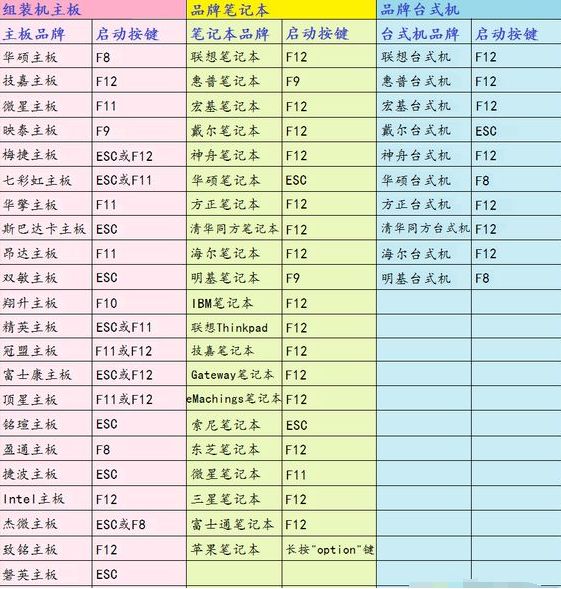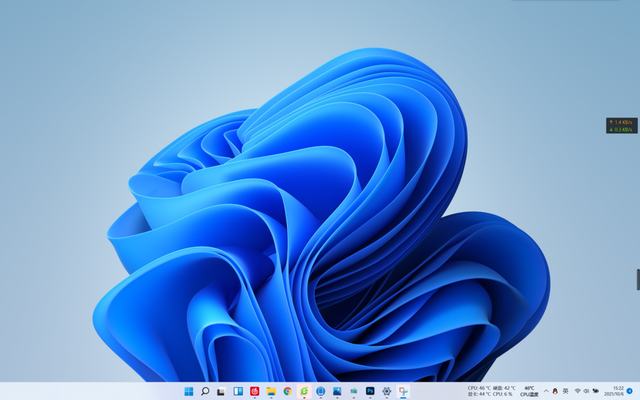很多朋友问我,他的电脑使用一段时间后,启动时间变得非常慢,软件程序运行非常广泛,有时异常卡住,事实上,这应该产生大量的垃圾文件,加上磁盘损失,等一系列小问题,导致开关慢,运行速度慢,计算机卡机等问题,简单地说,我们可以使用清除垃圾,整理磁盘,禁止一些意想不到的启动项目,这样计算机的性能就会稍微提高一点,事实上,为了解决它的问题,然后我们需要重新安装系统,或恢复系统。这一次,我先通过清理文件,整理磁盘碎片,帮助您解决相关问题
清理磁盘空间
打开计算机-点击C盘右击-选择属性-点击磁盘清洁-等待-确定清洁-
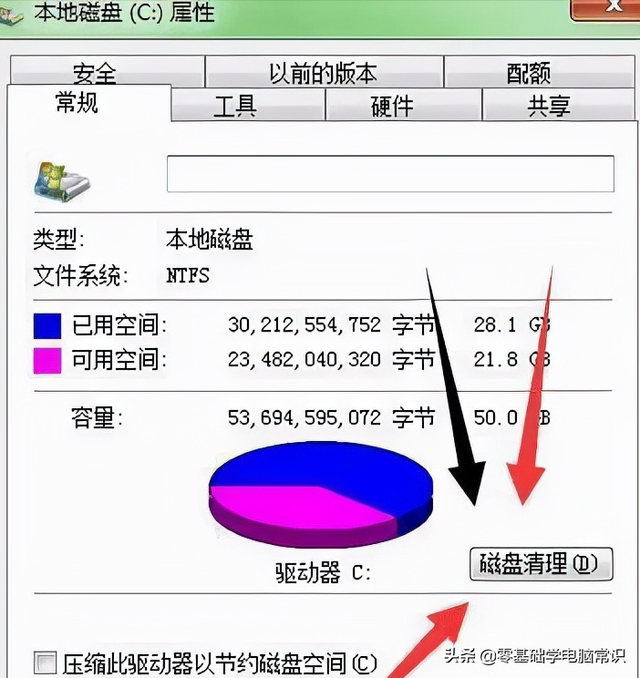
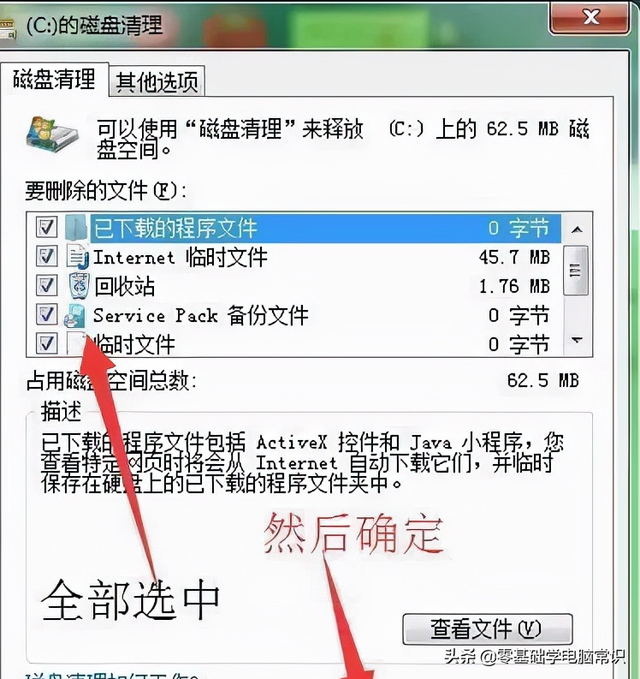
2.整理磁盘碎片
打开计算机-点击C盘右击-选择属性-工具-立即整理碎片(如果提示有计划,选择删除设置)-选择C盘,点击磁盘碎片整理,然后依次点击D/F/E,这是可以同时完成的——等待完成(时间有点长,耐心等待)
碎片整理后,第一次启动时间会延长,以后会相对加快。
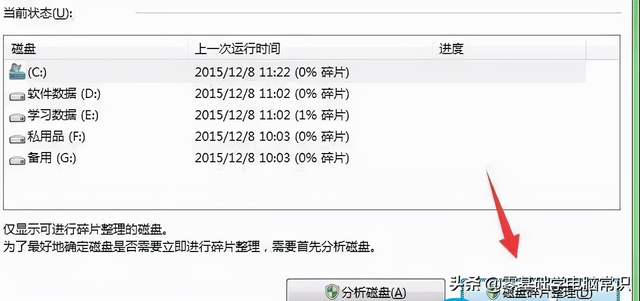
3.利用文件批处理清理垃圾(高效深度清理)
通过批处理文件整改计算机,磁盘垃圾和系统垃圾文件可以有效清理,不会损坏系统本身。如果允许360提示安全问题,请放心使用。
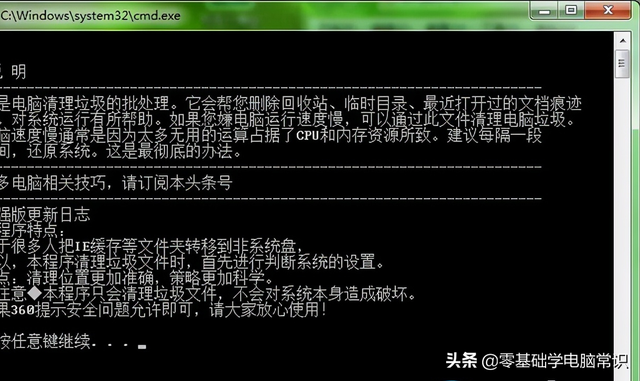
3.利用文件批处理清理垃圾(高效深度清理)
通过批处理文件整改计算机,磁盘垃圾和系统垃圾文件可以有效清理,不会损坏系统本身。如果允许360提示安全问题,请放心使用。双击打开文件,自动清理垃圾。
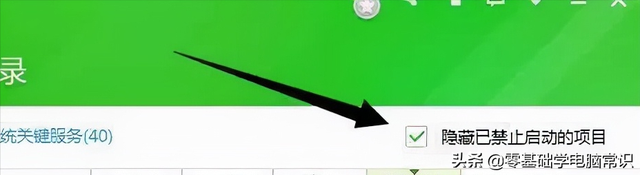
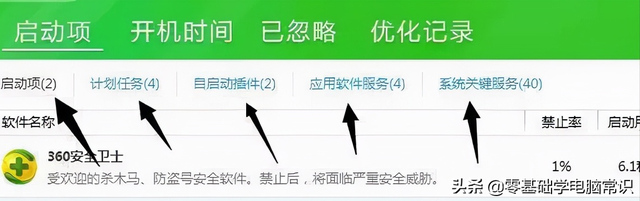 4.减少启动时间这使用360安全卫士或腾讯安全管家,这里以360为例,打开优化加速,选择启动项目,然后隐藏禁止启动项目钩(方便我们找到),在启动项目、计划任务、系统关键服务栏,然后我们根据禁止率选择禁止启动,一般来说,我们可以禁止超过50%的禁止率。像QQ、日常使用的腾讯视频、酷狗、迅雷等软件一定要禁止启动,否则开机时间会大大延迟。像QQ、我们必须禁止腾讯视频、酷狗、迅雷等我们日常使用的软件启动,否则启动时间会大大延迟。此外,我们不能使用的打印机服务和蓝牙也可以禁止启动。如果不知道能不能禁止在百度搜索,不要随意禁止关键的系统服务,防止电脑正常启动。
4.减少启动时间这使用360安全卫士或腾讯安全管家,这里以360为例,打开优化加速,选择启动项目,然后隐藏禁止启动项目钩(方便我们找到),在启动项目、计划任务、系统关键服务栏,然后我们根据禁止率选择禁止启动,一般来说,我们可以禁止超过50%的禁止率。像QQ、日常使用的腾讯视频、酷狗、迅雷等软件一定要禁止启动,否则开机时间会大大延迟。像QQ、我们必须禁止腾讯视频、酷狗、迅雷等我们日常使用的软件启动,否则启动时间会大大延迟。此外,我们不能使用的打印机服务和蓝牙也可以禁止启动。如果不知道能不能禁止在百度搜索,不要随意禁止关键的系统服务,防止电脑正常启动。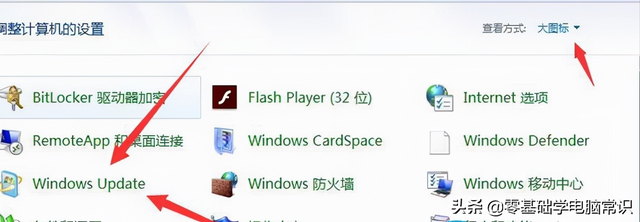
5.关闭系统自动更新(非常重要)
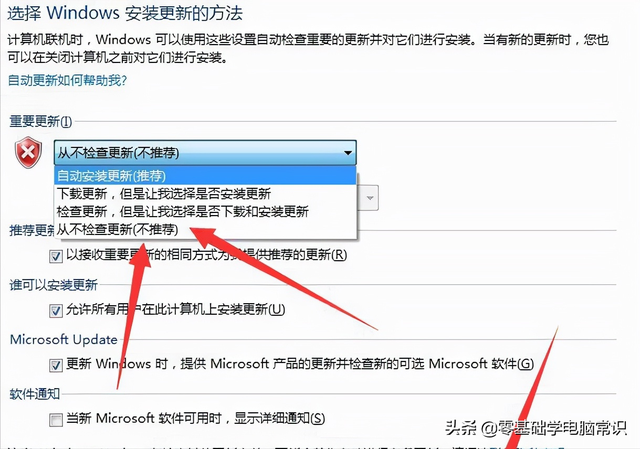 有时在使用电脑的过程中,突然提醒你windows更新,让你重启,重启配置时间特别长,事实上,这不需要更新,不仅浪费时间,而且大大增加了系统垃圾,所以我们必须关闭它。打开控制面板-选择windows update(大图标)-选择左侧更改设置-选择不检查更新-点击确定。(如图)总结以上是小编介绍的电脑卡?启动缓慢?携手教你完美的解决方案,我希望能帮助你,如果你有任何问题,请给我留言,小边会及时回复你。非常感谢您对网站的支持!
有时在使用电脑的过程中,突然提醒你windows更新,让你重启,重启配置时间特别长,事实上,这不需要更新,不仅浪费时间,而且大大增加了系统垃圾,所以我们必须关闭它。打开控制面板-选择windows update(大图标)-选择左侧更改设置-选择不检查更新-点击确定。(如图)总结以上是小编介绍的电脑卡?启动缓慢?携手教你完美的解决方案,我希望能帮助你,如果你有任何问题,请给我留言,小边会及时回复你。非常感谢您对网站的支持!